Legacy là gì? UEFI là gì?
Legacy và UEFI là 2 chế độ khởi động của BIOS. Nó cũng được hiểu là 2 chuẩn BIOS khác nhau. Bản chất cả 2 đều là BIOS. Legacy là giao diện BIOS truyền thống, đã khá lỗi thời. UEFI là giao diện BIOS mới, được xem như bản nâng cấp của Legacy, bao gồm các tính năng của Legacy và tính năng mới hơn.

So sánh Legacy và UEFI
| Legacy | UEFI |
| Giao diện người dùng đơn giản, thao tác bằng bàn phím | Giao diện đồ họa, thao tác chuột, phím dễ sử dụng |
| Chỉ hỗ trợ ổ cứng định dạng MBR | Hỗ trợ cả MBR và GPT |
| Không hỗ trợ ổ cứng lớn hơn 2TB | Hỗ trợ ổ cứng tối đa 18EB |
| Hỗ trợ tối đa 4 phân vùng chính (Primary) | Hỗ trợ tối đa 128 phân vùng chính |
| Khả năng bảo mật kém hơn | Bảo mật cao hơn |
Các tính năng có trên Legacy BIOS đều được UEFI hỗ trợ và trang bị thêm nhiều tính năng khác.
Ổ cứng MBR và GPT là gì?
MBR và GPT là 2 định dạng của ổ cứng. Thể hiện cách tổ chức, lưu trữ dữ liệu khác nhau của ổ cứng. Khác với các định dạng phân vùng bạn thường gặp như NTFS, FAT32 hay Ext,.. Có thể hiểu MBR/GPT bao trùm các định dạng này.
So sánh MBR và GPT
| MBR | GPT |
| Hỗ trợ ổ cứng tối đa 2TB | Ổ cứng lớn hơn 2TB |
| Chia được tối đa 4 phân vùng chính (Primary) | Tối đa 128 phân vùng |
| Kém tin cậy | Tin cậy hơn |
Các máy tính dùng UEFI thường đi chung với chuẩn GPT và cũng có thể dùng với chuẩn MBR nữa. Nhưng khuyến khích là UEFI + GPT.
Do những ưu điểm của UEFI nên các máy tính mới ngày nay đều nên dùng chuẩn UEFI – GPT. Chỉ có những phần cứng rất rất cũ không hỗ trợ UEFI mới sử dụng Legacy – MBR.
Cách kiểm tra máy tính hỗ trợ UEFI hay Legacy BIOS
Với các Laptop hay Mainboard (PC) mới hiện nay đều hỗ trợ UEFI. Đôi khi có những main chỉ hỗ trợ Boot ở chể độ UEFI nữa. Nên việc kiểm tra máy tính hỗ trợ UEFI hay Legacy BIOS là không cần thiết. Nhưng nếu bạn sử dụng một máy tính cũ thì có thể kiểm tra theo những cách sau.
Cách 1: Kiểm tra máy hỗ trợ UEFI và chuyển đổi UEFI sang Legacy hoặc Legacy sang UEFI trong BIOS
1. Xem các phím tắt vào BIOS để khởi động máy tính vào chế độ này.
2. Giao diện BIOS sẽ khác nhau ở mỗi nhà sản xuất. Bạn hãy tìm đến các mục có liên quan đến “Boot” để tìm tùy chọn Boot Mode. Tại đây nếu máy hỗ trợ UEFI sẽ có tùy chọn các mục có chữ UEFI hoặc EFI. Sẽ có máy hỗ trợ Legacy, UEFI hoặc đồng thời UEFI + Legacy.
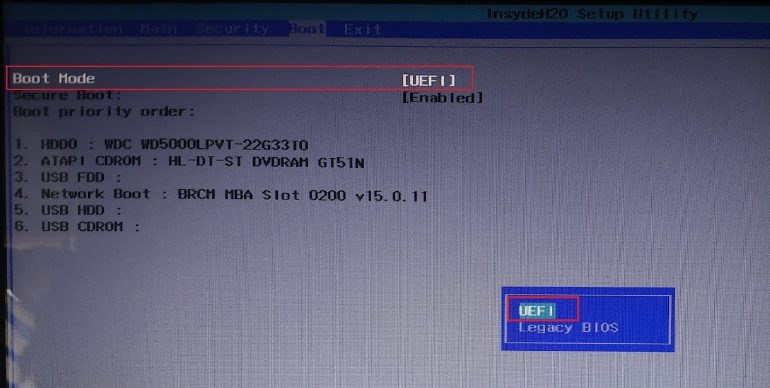
Nếu muốn chuyển đổi qua lại giữa 2 chế độ Boot (khởi động) UEFI và Legacy cũng có thể thực hiện tại bước này. Lưu ý trước định dạng ổ cứng GPT và MBR.
Cách 2: Dùng phần mềm kiểm tra trực tiếp trên Windows.
1. Tải về và cài đặt phần mềm HWiNFO. Chọn chuột phải chọn Run as admin để chạy bằng quyền admin.
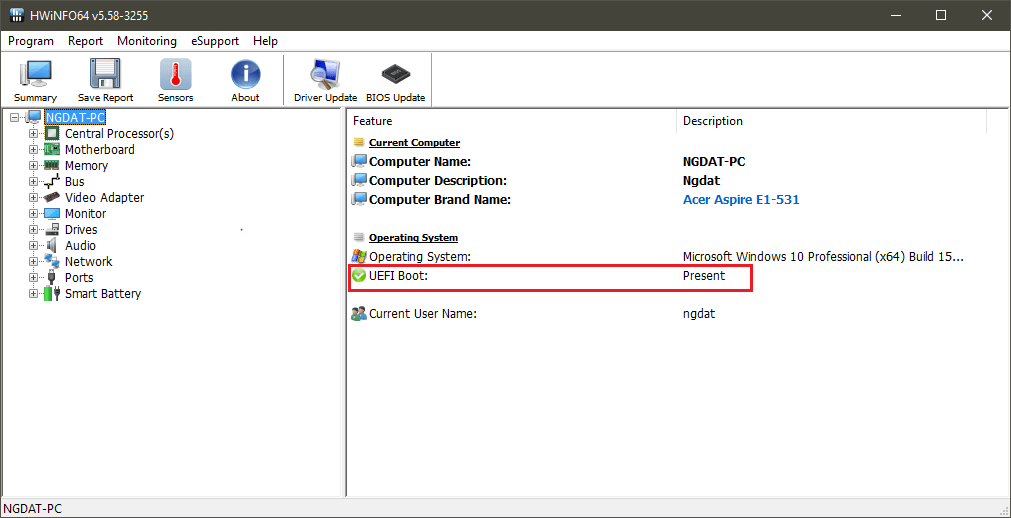
2. Nếu mục UEFI boot là Present thì máy bạn đang boot ở chế độ UEFI đồng nghĩa với việc máy bạn cũng hỗ trợ UEFI rồi. Nếu không phải Present thì bạn đang boot ở chế độ Legacy BIOS (nếu trường hợp này bạn thực hiện tiếp như hình dưới)
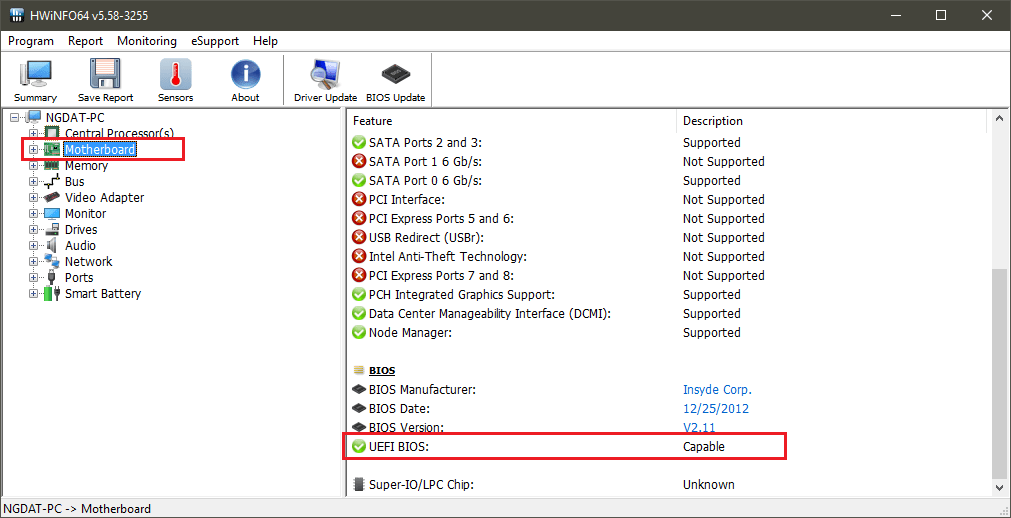
Ở mục UEFI BIOS hiện chữ Capable thì máy bạn có hỗ trợ UEFI, còn Not Capable thì không hỗ trợ UEFI
Cách 3:
Cách này chỉ biết được máy bạn đàng dùng chuẩn Legacy BIOS hay UEFI mà thôi, không biết được máy tính có hỗ trợ UEFI không.
1. Vào Start => tìm Run => gõ tìm ‘msinfo32‘ => enter
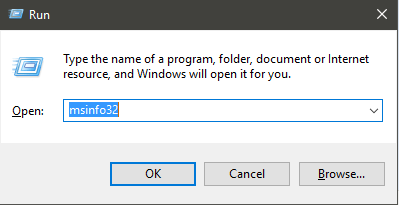
2. Xem dòng BIOS Mode là Legacy hay UEFI.
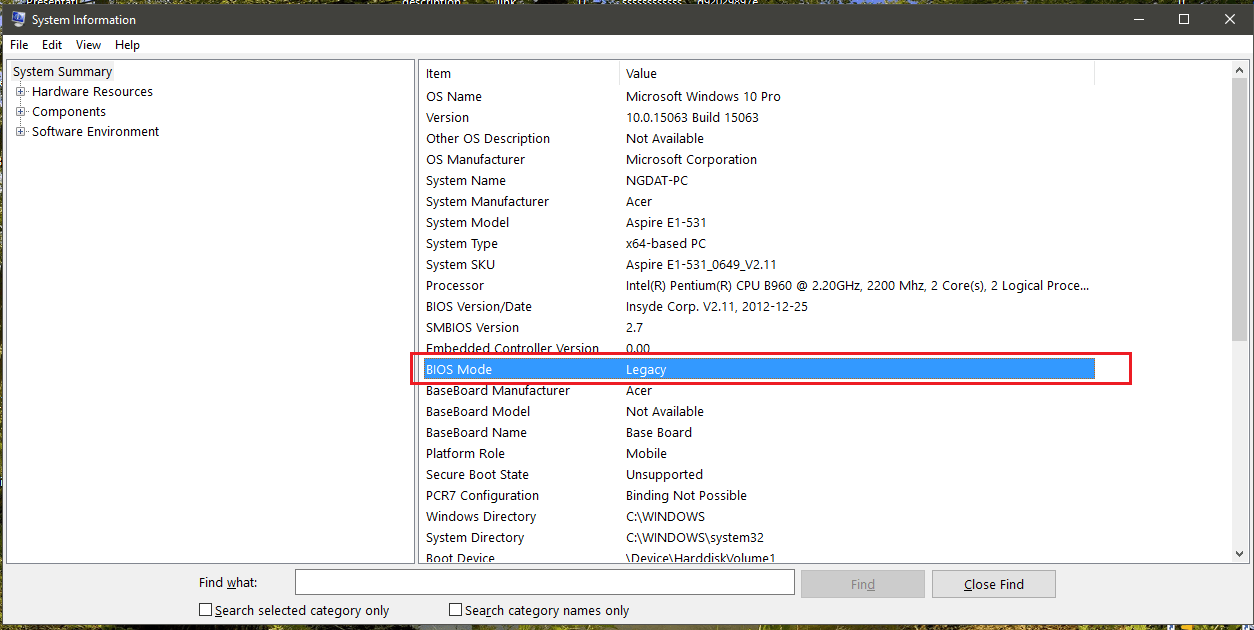
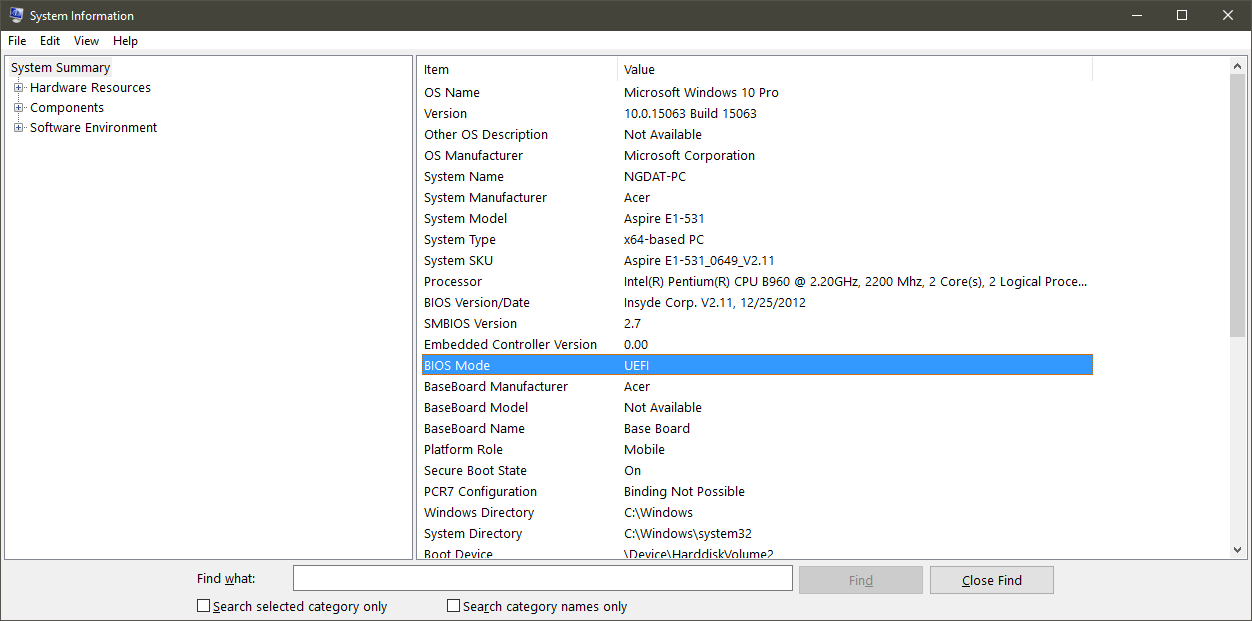
Cách kiểm tra ổ cứng GPT hay MBR
Trên Windows, bạn có thể dễ dàng kiểm tra ổ cứng máy tính đang dùng chuẩn MBR hay GPT bằng cách:
1. Nhấn phím Windows + R => gõ vào diskpart và enter.
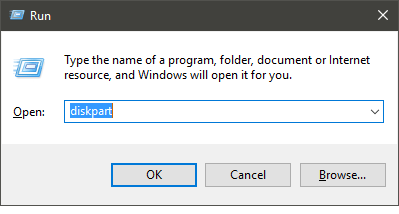
Cửa sổ Command Prompt hiện ra bạn gõ ‘list disk’ => enter sẽ hiện như hình dưới.
Nếu có dấu * ở dưới GPT có nghĩa là ổ cứng đang ở chuẩn GPT. Nếu không có thì ổ cứng chuẩn MBR. Như hình thì ổ cứng của mình đang ở chuẩn MBR.
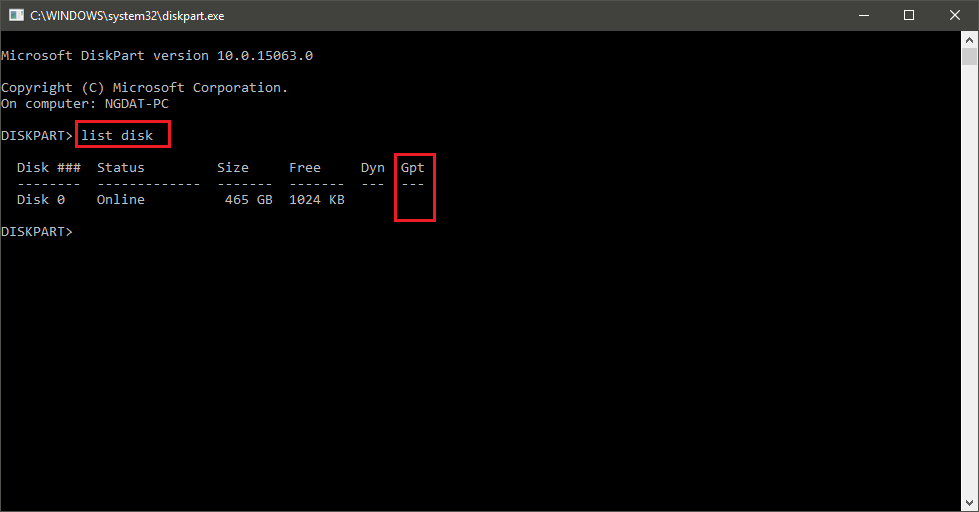
Một số câu hỏi về UEFI – Legacy, GPT – MBR
UEFI – GPT mới hơn, tốt hơn, hỗ trợ ổ cứng lơn hơn, nhiều phân vùng hơn, bảo mật hơn,.. đó là lý do nên dùng combo UEFI – GPT.
Chỉ khi phần cứng máy tính của bạn quá cũ, không hỗ trợ UEFI hoặc cài đặt Windows thấp hơn Windows 7 thì dùng Legacy – MBR. Nếu hỗ trợ UEFI BIOS thì nên dùng nhé.
Trên đây là tìm hiểu cơ bản về Legacy và UEFI, định dạng ổ cứng GPT và MBR. Hỗ trợ cho việc tùy chỉnh BIOS cũng như cài đặt Windows.